Numbers
iPad के लिए Numbers यूज़र गाइड
- स्वागत है
- नया क्या है
-
- Numbers का उपयोग शुरू करें
- इमेज, चार्ट और अन्य ऑब्जेक्ट का परिचय
- स्प्रेडशीट बनाएँ
- स्प्रेडशीट खोलें
- ग़लती से संपादित करना रोकें
- टेम्पलेट वैयक्तिक बनाएँ
- शीट का उपयोग करें
- परिवर्तनों को पहले जैसा करें या फिर करें
- अपनी स्प्रेडशीट सहेजें
- स्प्रेडशीट ढूँढें
- स्प्रेडशीट डिलीट करें
- स्प्रेडशीट को प्रिंट करें
- शीट बैकग्राउंड बदलें
- ऐप्स के बीच टेक्स्ट और ऑब्जेक्ट कॉपी करें
- टूलबार कस्टमाइज़ करें
- टचस्क्रीन की मूलभूत बातें
- Numbers के साथ Apple Pencil का उपयोग करें
- कॉपीराइट

iPad पर Numbers में टेबल का आकार बदलें, उसे मूव करें या लॉक करें
टेबल का आकार बदलें
दोबारा आकार देने से टेबल बड़ी या छोटी होती है; इसकी पंक्तियों या कॉलम की संख्या अपरिवर्तित रहती है।
अपने iPad पर Numbers ऐप
 पर जाएँ।
पर जाएँ।स्प्रेडशीट खोलें, टेबल पर टैप करें, फिर शीर्ष-बाएँ कोने में
 पर टैप करें।
पर टैप करें।टेबल को छोटा या बड़ा करने के लिए टेबल के किनारे पर किसी भी नीले डॉट को ड्रैग करें।
पंक्तियों और कॉलम के आकार एक साथ बदलने के लिए कोने में स्थित नीले बिंदु को ड्रैग करें।
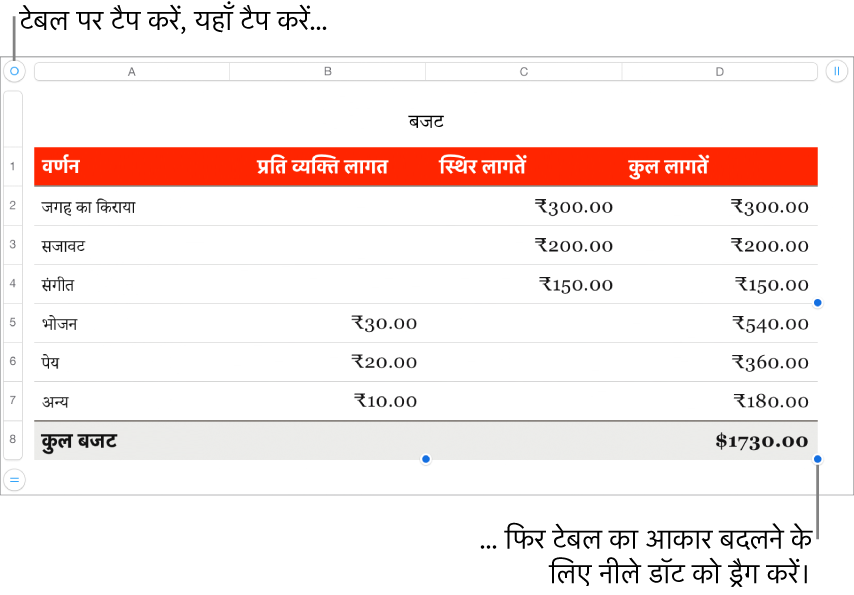
टेबल मूव करें
टेबल पर टैप करें, फिर ऊपरी-बाएँ कोने में
 पर टैप करें।
पर टैप करें।
टेबल को लॉक या अनलॉक करें
टेबल को लॉक किया जा सकता है ताकि उसे संपादित न किया जा सके, ट्रांसफ़र न किया जा सके, डिलीट न किया जा सके।
टेबल को लॉक करें : टेबल पर टैप करें,
 पर टैप करें, “व्यवस्थित करें” पर टैप करें, फिर “लॉक करें” पर टैप करें।
पर टैप करें, “व्यवस्थित करें” पर टैप करें, फिर “लॉक करें” पर टैप करें।टेबल को अनलॉक करें : टेबल पर टैप करें, फिर “अनलॉक करें” पर टैप करें।
आपकी प्रतिक्रिया के लिए धन्यवाद.